
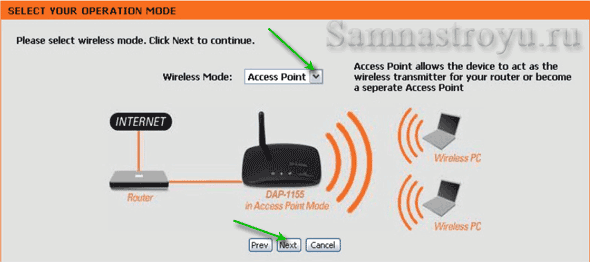
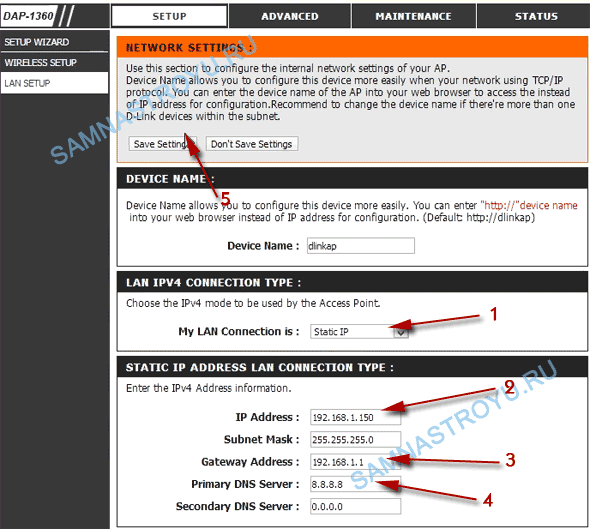

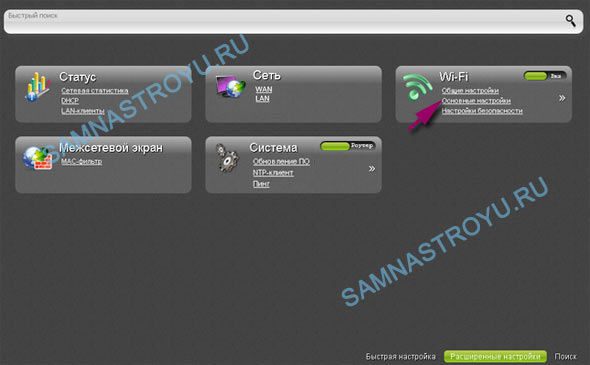




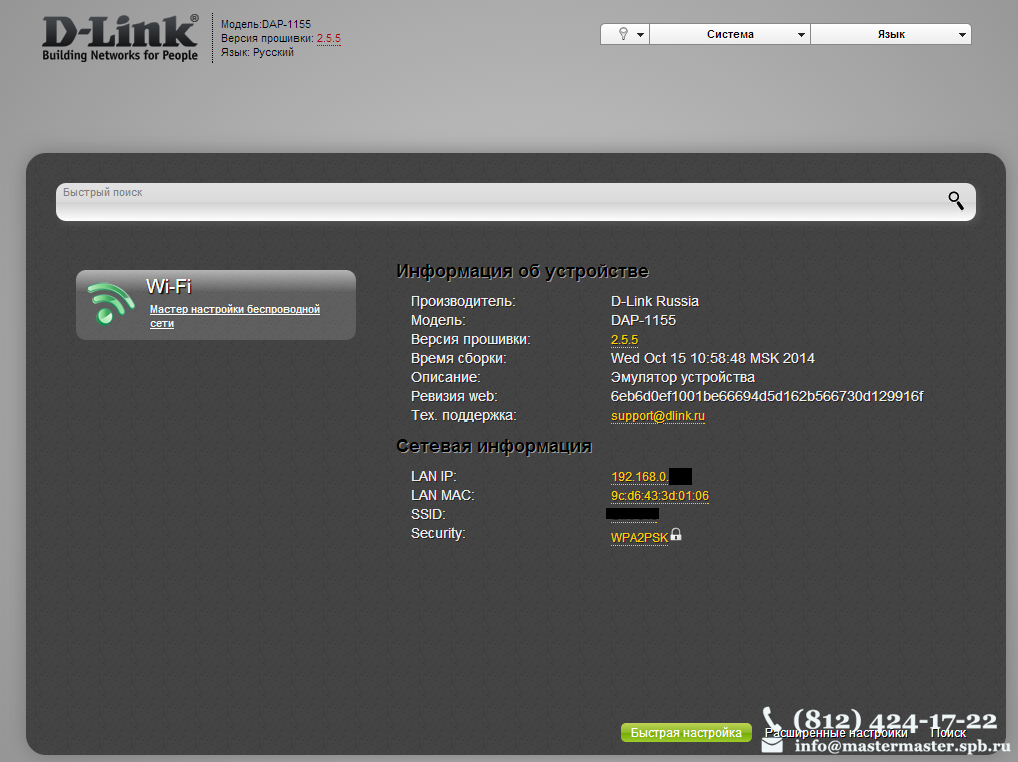

Категория: Инструкции
Опыт использования устройств Wifi: менее месяца
Достоинства устройств Wifi Возможность использования в качестве клиента WiFi. Недостатки устройств Wifi: Прошивки. Это прям нечто. Будете запускать такой девайс, сразу скачивайте прошивку 2.5.0 тут: ftp://ftp.dlink.ru/pub/Wireless/DAP-1155_B1/Firmware/2.5.0/.
Комментарий об устройствах Wifi:
Покупал для подключения Raspberri Pi (это устройство имеет на борту Ethernet, а у меня только Wifi-сеть). Настраивал под Ubuntu, после долгих плясок с бубнами заработала раздача интернета с wifi в ethernet-порт по dhcp.
Для начала пришлось залить на устройство последнюю прошивку. Все предыдущие, включая хваленую во многих местах интернета 2.0.10, отказались корректно работать.
После этого получилось зайти по Wifi. В качестве пароля используется WPS PIN устройства. Он указан на наклейке на дне девайса.
Далее надо настроить wifi. Заходим в админку (она, кстати, по адресу 192.168.0.1 после прошивки), выбираем тип подключения - клиент, выбираем wifi, который будем подключать, вбиваем данные для доступа.
Потом идем в раздел Wan. Там у меня по-умолчанию было какое-то соединение, но оно не работало, как надо. Удаляем его, создаем новое соединение, указываем WiFiClient в качестве источника.
Идем в Lan, там разрешаем Dhcp.
Вроде, все. Меняем на подключаемом компе статический ip на динамический и радуемся :)
В итоге имеем: девайс свои функции выполняет, документация хреновенькая, но есть, дизайн симпатичный, долговечность, поговаривают, радует (пока ни подтвердить, ни опровергнуть не могу).
За свои деньги вполне себе неплохая штуковина.
Рекомендую всем, кому надо за недорого получить полнофункциональный роутер с функцией wifi-to-ethernet преобразователя.
ЗЫ. И все-таки довольно подло со стороны разработчиков было выложить последнюю прошивку в отдельную папку на ftp. В DAP-1155 ее нет, долго думал, что 2.0.10 - последняя, и бился с ней.
Опыт использования устройств Wifi: более года
Достоинства устройств Wifi 1. Работает как точка доступа (АP) или роутер (ревизия B1 - белый корпус прямоугольной формы, в ней нет режима "беспроводного моста")
2. Небольшой
3. Неплохой сигнал выдает (особенно с антенной 8dBi)
4. Недорогой
5. Стабильно работает уже несколько лет. Недостатки устройств Wifi: Со "стоковой прошивкой" ОЧЕНЬ ГЛЮЧНЫЙ! Раз в 2 недели или месяц вис, при этом слетали настройки из памяти. С последней прошивкой работает как часы + новый веб-интерфейс. )
Комментарий об устройствах Wifi:
На фотке старая ревизия - А, сейчас продают ревизию B1, в белом корпусе прямоугольной формы!
СОВЕТУЮ сразу прошивать последней прошивкой. Иначе глюки замучают!
Свежая прошивка (июль 2015го): http://ftp.dlink.ru/pub/Wireless/DAP-1155_B1/Firmware/2.5.1/20150720_1219_DAP_1155B1_R_2.5.1_sdk-master.bin
После прошивки не один месяц работает как часы, 24 часа в сутки.
Как заходить веб-интерфейс: подключаешь кабелем к компу, появляется соединение по локальной сети, заходишь в его настройки, выбираешь протокол TCP/IP, там вручную "вбиваешь" адрес 192.168.0.51 (51-100), маска подсети 255.255.255.0 После чего заходишь в браузер и там в адресной строке набираешь адрес 192.168.0.50 - загружается веб-интерфейс, логин: admin пароль: admin После изменений в настройках нужно каждый раз нажимать "сохранить" и "сохранить конфигурацию". Веб-интерфейс не быстрый, наберитесь терпения! Частенько после сделанных изменений кажется что девайс "завис", но это он так медленно "думает", не спешите.
Инструкцию к роутеру D-link DAP-1155 скачать бесплатно. Читать инструкцию к роутеру D-link DAP-1155. Изучать инструкцию к роутеру D-link DAP-1155. как подключить акустическую систему D-link DAP-1155
Цена роутера D-link DAP-1155Цена по рынку. на момент создания страницы
Отзыв взят с сайта market.yandex.ru
Друзья. Мы работаем для Вас, чтобы у Вас была информация!
Мы будем Вам очень благодарны, если вы оцените наш труд, и поделитесь ссылкой в соцсетях!
Это самое малое, что Вы можете сделать для нас!
Речь пойдет о точке доступа DAP-1155 ревизии B1 (белый корпус). В сети много криков о том, что точка негодная, не настраивается и т.д.
Дело в том, что в краткой инструкции в комплекте поставки DAP-1155 не указано, что первое соединение с точкой надо настраивать вручную. А полная инструкция есть только на сайте D-LINK (ссылка ниже).
.jpg)
Первым делом нам надо подключиться к панели управления точки доступа с компьютера. Обычно именно здесь возникают проблемы у большинства юзеров. Дело в том, что автоматическая раздача IP адресов у новой, только что купленной точки - отключена. Вы не сможете войти в панель управления по адресу 192.168.0.50 не настроив соединение вручную. Это касается настройки как по проводу Ethernet, так и по Wi-Fi. Например, на настольном компьютере я настроил соединение через Wi-Fi так:
Остальное (и это тоже) подробно описано в инструкции к точке доступа, ниже ссылка на полную версию.
После того как получите доступ к точке по адресу 192.168.0.50, прошейте новую прошивку:
2) Ссылка на прошивки к точке доступа DAP-1155 ревизия B1. Я прошил последнюю версию, имеющуюся на сайте 2.0.10.
Далее настройка проста, точно по инструкции. Не забывайте про режим роутера, он функциональнее. Почитайте об этом в документации.
ПОИСК И УСТРАНЕНИЕ
пРобЛеМы установкИ И настРойкИ
1. КАК НАСТРОИТЬ МОСТ/ТОЧКУ ДОСТУПА DAP-1155 WIRELESS N 150 БЕЗ
CD-ДИСКА, ИЛИ ПРОВЕРИТЬ ИМЯ БЕСПРОВОДНОЙ СЕТИ (SSID) И КЛЮЧ
ШИФРОВАНИЯ БЕСПРОВОДНОЙ СЕТИ?
- подключите компьютер к dap-1155 с помощью ethernet-кабеля.
- откройте web-браузер и введите адрес http://192.168.0.50 или http://dlinkap
- Имя пользователя по умолчанию admin. по умолчанию пароль отсутствует (оставьте это поле
- если пароль изменен и забыт, то необходимо сбросить настройки, чтобы установить пароль по
2. КАК СБРОСИТЬ МОСТ/ ТОЧКУ ДОСТУПА DAP-1155 WIRELESS N 150 К
ЗАВОДСКИМ НАСТРОЙКАМ ПО УМОЛЧАНИЮ?
- убедитесь, что питание устройства включено.
- нажмите и удерживайте в течение 5 секунд кнопку Reset на задней панели устройства.
Внимание. сброс устройства к заводским настройкам по умолчанию сотрет все текущие
для изменения настроек выполните последовательность действий, указанную в вопросе 1,
затем запустите мастер установки.
3. КАК ДОБАВИТЬ НОВЫЙ БЕСПРОВОДНОЙ КЛИЕНТ ИЛИ КОМПЬЮТЕР, ЕСЛИ
ЗАБЫТО ИМЯ БЕСПРОВОДНОЙ СЕТИ (SSID) ИЛИ КЛЮЧ ШИФРОВАНИЯ
- для выполнения беспроводного подключения компьютера к dap-1155, убедитесь, что имя
беспроводной сети (ssId) и ключ шифрования введены правильно.
- Используйте web-интерфейс пользователя (как указано в вопросе 1) для подтверждения или
выбора настроек беспроводной сети.
- Запишите эти настройки, чтобы ввести их на каждый компьютер в беспроводной сети. в конце
данного документа есть страница, где можно записать важную информацию для применения в
4. ПОЧЕМУ ОТСУТСТВУЕТ ИНТЕРНЕТ-СОЕДИНЕНИЕ?
- пользователям кабельного модема необходимо выбрать опцию
Clone MAC address
(Копировать MAC-адрес) во время использования мастера установки или вручную ввести
зарегистрированный mac-адрес и убедиться, что имя пользователя и пароль верные.
 Роутер D-LINK DAP-1155, несмотря на свою низкую стоимость, обладает высокой пропускной способностью и отлично справляется с функциями маршрутизатора, через который создается домашняя беспроводная сеть. Давайте посмотрим, как это устройство правильно подключить к компьютеру, а затем настроить.
Роутер D-LINK DAP-1155, несмотря на свою низкую стоимость, обладает высокой пропускной способностью и отлично справляется с функциями маршрутизатора, через который создается домашняя беспроводная сеть. Давайте посмотрим, как это устройство правильно подключить к компьютеру, а затем настроить.
Если вы настраивали роутер Netgear N150 или другие подобные модели, то должны помнить, что там на обратной стороне можно найти сразу четыре порта LAN, с помощью которых к маршрутизатору подключать сетевые устройства.
У роутера D-LINK DAP-1155 порт LAN всего один, но для домашнего использования этого более чем достаточно, так что никаких проблем с выходом в интернет у вас не возникнет, особенно если настроить беспроводную сеть.
Подключите интернет-кабель в порт WAN,соедините с помощью патч-корда разъем LAN и сетевую карту компьютера. Включите устройство в сеть и запустите систему.
Включите устройство в сеть и запустите систему.
Меню настроек маршрутизатора доступно по адресу 192.168.0.50. (как вариант – http://dlinkap). Для входа необходимо указать логин/пароль. По умолчанию они заданы как «admin» (без кавычек).
Если стандартные идентификационные данные не подходят, сбросьте параметра маршрутизатора до заводских, нажав кнопку «Reset» и удерживая её в течение нескольких секунд.
Изменение режима работыПо умолчанию устройство работает в режиме точка доступа. Но если вы хотите создать беспроводное подключение, необходимо установить «Режим маршрутизатора».
Если переключателя нет, найдите в меню «Система» раздел «Режим устройства», откройте его и установите режим работы «Роутер».
После этого можно переходить к созданию нового подключения.
Подключение к интернетуВ меню «Сеть» выберите пункт «WAN», чтобы открыть список подключений.
Если в списке уже есть соединение с помощью динамического IP, не удаляйте его, иначе при создании нового подключения будет появляться ошибка.

Вернитесь в главное окно интерфейса. Обратите внимание на панель уведомлений наверху – там должен появиться значок сообщения. Если вы настраивали роутер D Link DIR-320, то быстро поймете, о чем речь. Раскройте меню «Система» и нажмите «Сохр. и Перезагрузить», чтобы применить новую конфигурацию оборудования.
Раскройте меню «Система» и нажмите «Сохр. и Перезагрузить», чтобы применить новую конфигурацию оборудования.
Пользователи, которые настраивали Wi-fi роутер ASUS RT-G32, смогут создать беспроводную сеть практически на любом маршрутизаторе. В случае с D-LINK DAP-1155 порядок действий остается также традиционным:
Вернитесь в главное окно и выберите раздел «Настройки безопасности» в меню «Wi-Fi».

Снова вернитесь в главное окно интерфейса. Обратите внимание на панель уведомлений наверху – там должен появиться значок сообщения. Раскройте меню «Система» и нажмите «Сохр. и Перезагрузить», чтобы применить новую конфигурацию оборудования.
Похожие статьи:Previous Article Установка модификаций для игры World of Tanks
Next Article Удаление почтового ящика на медиапортале Rambler
Навигация по содержимому материала
На данной странице вы узнаете как подключить Wi-Fi маршрутизатор к компьютеру, а также сможете найти инструкцию по настройке на русском языке. Сотрудники нашего информационного портала ежедневно обновляют официальные прошивки для той или иной модели устройства.
Пошаговая настройка роутера D-Link DAP-1155 для Ростелеком, Билайн и других интернет провайдеров займет у Вас несколько минут и после этого вы сможете наслаждаться всеми достоинствами Wi-Fi точки доступа Д-линк.
Если вы хотите получить последнюю версию официальной прошивки и инструкцию по подключению VPN или PPPOE и настройка IPTV телевидения для этого устройства на русском языке на ваш Email, то вам следует оставить полный, развернутый отзыв о той или иной модели Вай-Фай устройства.

Чтобы скачать прошивку для D-Link DAP-1155 вам достаточно внимательно ознакомиться со страницей, на которой вы сейчас находитесь. Не забывайте оставлять свои отзывы (форма для добавления отзывов находится в нижней части страницы). Если вас не затруднит, то вы можете поделиться ссылкой на прошивку со своими друзьями. Также, если вы не нашли ответ на свой вопрос, то вы можете задать его воспользовавшись формой в нижней части сайта.
У нас вы найдете последние версии драйверов для беспроводных устройств. Чтобы скачать новый драйвер, вам необходимо перейти по ссылке «Скачать прошивку», которая расположена чуть ниже.
Российские интернет провайдеры
Украинские интернет провайдеры